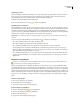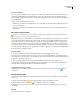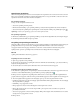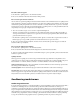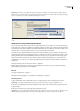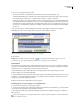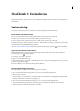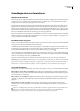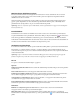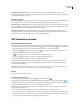Operation Manual
ADOBE READER 8
Handboek
70
Een taalwoordenboek opgeven
1 Kies Bewerken > Spellingcontrole > Woordenboek bewerken.
2 Kies een woordenboek in het menu Woordenboek en klik op Gereed.
Een woord toevoegen aan het woordenboek
Als u woorden toevoegt aan het spellingwoordenboek, kunt u het aantal woorden verminderen dat door de spellingcontrole
wordt gemarkeerd, zoals namen en vakjargon. Ook kunt u woorden van de spellingcontrole uitsluiten. Als u bijvoorbeeld
een alternatieve spelling wilt gebruiken voor een veelvoorkomend woord, bijvoorbeeld 'email', voegt u het toe aan de lijst
met uitgesloten woorden, zodat dit niet wordt gemarkeerd tijdens een spellingcontrole. Voor elke geïnstalleerde taal wordt
een aparte lijst met toegevoegde en uitgesloten woorden bijgehouden.
1 Als u een woord wilt toevoegen, voert u een van de volgende handelingen uit:
• Als tijdens een spellingcontrole een niet-herkend woord verschijnt in het dialoogvenster Spellingcontrole, klikt u op
Toevoegen om het aan het woordenboek toe te voegen. Het woord wordt toegevoegd aan het taalwoordenboek dat is
geselecteerd in het menu Toevoegen aan.
• Kies Bewerken > Spellingcontrole > Woordenboek bewerken. Typ het woord dat u wilt toevoegen in het invoervak en
klik vervolgens op Toevoegen. Klik op Gereed zodra u klaar bent met het toevoegen van woorden.
2 Als u een woord uit de lijst wilt verwijderen, selecteert u het woord in het dialoogvenster Aangepast woordenboek
bewerken en klikt u op Verwijderen.
Een woord van de spellingcontrole uitsluiten
1 Kies Bewerken > Spellingcontrole > Woordenboek bewerken.
2 Kies een taal in het menu Woordenboek en kies Uitgesloten woorden in het menu daaronder.
3 Typ het woord dat u wilt uitsluiten in het invoervak en klik vervolgens op Toevoegen. Klik op Gereed zodra u klaar bent
met het toevoegen van woorden.
Spellingvoorkeuren
U kunt opgeven of de spelling van woorden wordt gecontroleerd terwijl u typt, welke kleur wordt gebruikt voor het
onderstrepen van woorden en welke woordenboektaal standaard wordt gebruikt. Als u Voorkeuren Spelling wilt openen,
kiest u Bewerken > Voorkeuren (Windows) of Reader > Voorkeuren (Mac OS) en selecteert u links Spelling.
Spellingcontrole tijdens typen Als u deze optie inschakelt, worden niet-herkende woorden onderstreept op het moment
dat u deze typt in een formulierveld of opmerking.
Onderstrepingskleur Hier wordt de kleur aangegeven waarmee niet-herkende woorden worden onderstreept.
Woordenboeken Hier worden de taalwoordenboeken vermeld voor de spellingcontrole van de PDF. De woordenboeken
worden weergegeven in de volgorde waarin deze tijdens de spellingcontrole worden doorzocht. Het woordenboek boven in
de lijst wordt het eerst doorzocht. Klik op Naar boven of Naar beneden om de positie in de lijst te wijzigen.
Goedkeuringswerkstromen
Goedkeuringswerkstromen
In Acrobat (alleen in de taalversies voor Traditioneel Chinees, Vereenvoudigd Chinees, Japans en Koreaans) kunt u PDF' s
verzenden als e-mailbijlagen die u door andere kunt laten goedkeuren. Wanneer deelnemers een aanvraag voor
goedkeuring openen in Reader (alle taalversies), kunnen zij de PDF goedkeuren door een digitale identiteitsstempel toe te
voegen. Vervolgens kunnen zij de PDF naar andere fiatteurs sturen of de PDF terugsturen naar de aanvrager en eventuele
andere deelnemers. De aanvrager kan de voortgang volgen door op te geven dat hij of zij telkens een melding wil ontvangen
als de PDF wordt goedgekeurd. De werkstroom eindigt op het moment dat de laatste deelnemer de laatste goedkeuring
toevoegt. Als een PDF niet wordt goedgekeurd, moet de goedkeuringswerkstroom opnieuw worden gestart.